Skelbimas
Jūsų „Apple Watch“ saugo daug asmeninės informacijos, tokios kaip „Apple Pay“ kreditinės kortelės, sveikatos ir kūno rengybos informacija, programos duomenys ir daug daugiau. Ryšio kodo užrakto nustatymas yra puikus būdas apsaugoti šią informaciją tuo atveju, jei prietaisas būtų pamestas ar pavogtas.
Bet kartais galite pamiršti „Apple Watch“ kodą. Geros žinios yra tai, kad nereikia jaudintis. Parodysime, kaip atkurti „Apple Watch“ ir neprarasti jokių duomenų.
Kaip atkurti „Apple Watch“ naudojant „iPhone“
Jei pamiršote „Apple Watch“ kodą, pirmas būdas atkurti įrenginį yra „iPhone“. Savo telefone atidarykite papildomą žiūrėjimo programą, tada pasirinkite Mano laikrodis skirtukas. Pasirinkite Generolas ir slinkite žemyn iki pat puslapio pabaigos. Apačioje pasirinkite Atstatyti.
Ant Atstatyti puslapyje, pasirinkite pirmąją parinktį: Ištrinkite „Apple Watch“ turinį ir nustatymus. Nes to neįmanoma anuliuoti, turėsite dar kartą patvirtinti šią parinktį, kad pradėtumėte iš naujo nustatyti procesą.



Jei turite „GPS +“ mobiliojo „Apple Watch“ modelį, pamatysite galutinį dialogo langą, kuriame galėsite pasirinkti išsaugoti arba pašalinti mobiliojo ryšio planą. Jei laikote „Apple Watch“, turėtumėte išsaugoti korinio ryšio planą.
Kadangi tai darote norėdami pašalinti laikrodžio ir (arba) „iPhone“ triktis, visa jūsų nešiklio informacija liks įrenginyje. Vienintelė priežastis ištrinti jūsų mobiliojo telefono plano informaciją yra ta, jei norite parduoti ar prekiauti „Apple Watch“ naujam modeliui.
Paskutinis veiksmas turėsite įvesti „Apple ID“ slaptažodį, kad išjungtumėte „Activation Lock“ saugos funkciją. Prieš laikrodį visiškai neištrynus ir atstačius, visa atsarginė kopija bus automatiškai išsaugota jūsų „iPhone“.
Turėsite būti kantrūs, nes visas procesas užima daug laiko, ypač senesniuose „Apple Watch“ modeliuose.
Tiesiog reikia paminėti: jei pamiršote „Apple Watch“ kodą, „iPhone“ nustatymo iš naujo procesas yra tas pats, nesvarbu, kokį „Watch“ modelį turite.
Kaip iš naujo nustatyti „Apple“ laikrodį be „iPhone“
Jei neturite savo „iPhone“, nereikia jaudintis. Pažiūrėkime, kaip iš naujo nustatyti „Apple Watch“, jei netoliese nėra telefono.
Svarbiausia, kad „Apple Watch“ būtų įkroviklyje, kad įsitikintumėte, jog įrenginiui neteks energijos. Štai visas likęs procesas:
- Laikykite paspaudę šoninį mygtuką „Apple Watch“, kol pamatysite ekraną su trimis galimybėmis: Išjungti, Medicinos asmens kodas, arba Avarinis SOS.
- Užuot perjungę Išjungti slankiklį, tvirtai paspauskite mygtuką ir tada greitai nuimkite pirštą nuo ekrano.
- Tada turėtumėte pamatyti parinktį Ištrinkite visą turinį ir nustatymus. Pasirinkite tą parinktį. Kaip ir naudodami „iPhone“, norėdami ištrinti „Apple Watch“, turėsite įvesti „Apple ID“ ir slaptažodį.
- Pasirinkite, ar norite palikti, ar panaikinti korinio ryšio planą, jei taikoma.
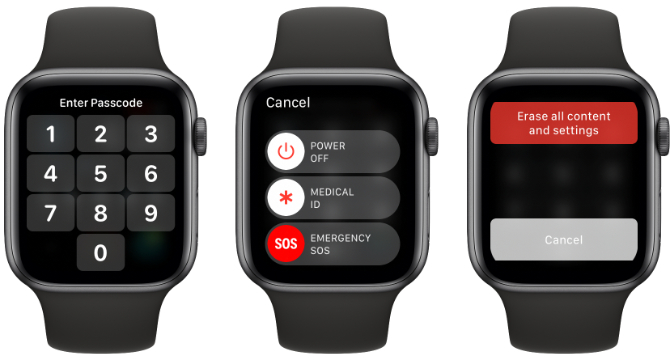
Tada laikrodis pradės trynimo procesą. Atminkite, kad šis metodas nepadarys naujos atsarginės kopijos, kol ji nebus nuvalyta „Apple Watch“. Tai reiškia, kad atkurdami atsarginės kopijos duomenis, ji gali būti kelių dienų senumo.
Kaip atkurti „Apple Watch“
Dabar, kai nuvalėte „Apple Watch“, laikas jį atkurti sukuriant atsarginę kopiją. Norėdami pradėti procesą, neškite „iPhone“ ir „Apple Watch“ vienas šalia kito. Laikrodžio ekranas sakys Padėkite „iPhone“ šalia „Apple Watch“.
Jūsų „iPhone“ ekrane pasirodys dialogo langas Norėdami nustatyti šį „Apple Watch“, naudokite savo „iPhone“. Pasirinkite Tęsti.
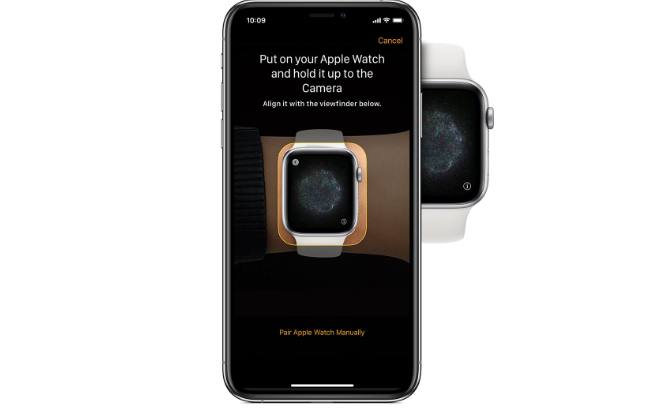
Tada „Apple Watch“ pamatysite specialų vaizdą. Laikrodžio vaizdą suderinkite su „iPhone“ ekranu naudodami fotoaparatą, kad pradėtumėte poravimo procesą. Jei kyla problemų, pažvelkite į jas pataisos, kad bandytumėte, jei jūsų „Apple Watch“ nesusijungs 5 pataisos būdai, jei jūsų „Apple“ laikrodis nebus suporuotasJei jūsų „Apple Watch“ nesuporuos su jūsų „iPhone“, čia pateikiami keli pataisymai, kurie gali padėti išspręsti problemą. Skaityti daugiau .
Tada pasirinksite, ar nustatyti „Laikrodį“ kaip naują, ar naudoti atsarginę kopiją. Kol reguliariai sukuriate atsarginę „iPhone“ atsarginę kopiją, turėtų būti duomenų, kuriuos reikia atkurti „Apple Watch“.
Prisijungę naudodami „Apple ID“ ir slaptažodį, turėsite keletą skirtingų nustatymų, įskaitant „Siri“ aktyvinimą.
Kitas laikas sukurti naują kodą nuo 4 iki 10 skaitmenų. Galite pasirinkti neturėti leidimo kodo, tačiau to reikia, jei pridedate bet kokią „Apple Pay“ informaciją. Apskritai, tai yra gera saugumo praktika, padedanti apsaugoti visus jūsų duomenis.
Galiausiai, kol nepašalinote korinio tinklo plano iš Laikrodžio, patvirtinsite šią informaciją dar kartą.
Tada prasidės sinchronizavimo procesas. Tikėtis, kad tai užtruks. Galite nešioti „Apple Watch“, tačiau būtinai laikykite savo „iPhone“ patogų. Laikrodis sukels garsą, kad praneš, kai jis yra paruoštas naudoti.
Nesijaudinkite, jei pamiršite „Apple Watch“ kodą
Kaip ir „iPhone“ ar „iPad“, „Apple Watch“ kodo pamiršimas nėra pasaulio pabaiga. Jei turite „iPhone“ patogų, galite atsarginę atsarginę dalį „Watch“ sukurti ir paleisti dirbdami.
Dabar, kai iš naujo nustatėte „Apple Watch“ ir pridėjote naują kodą, yra puikus būdas įsitikinti, kad ateityje ta pati problema nepasikartos. Pažvelkite į šiuos dalykus puikūs „iPhone“ slaptažodžio tvarkytojai 5 geriausi „iPhone“ slaptažodžių tvarkytojaiAr stengiatės prisiminti savo slaptažodžius? Jums reikia slaptažodžio tvarkyklės. Čia yra geriausi „iPhone“ slaptažodžių tvarkytojai. Skaityti daugiau saugoti „Apple Watch“ leidimo kodą.
Gimęs ir užaugęs saulėtuose Teksaso vakaruose, Brentas baigė Teksaso technikos universitetą ir įgijo žurnalistikos bakalaurą. Jis rašo apie technologijas daugiau nei 5 metus ir mėgaujasi visais „Apple“, aksesuarais ir saugumu.


